Windows电脑桌面上用户名文件夹不见了怎么办?
部分Windows电脑系统Win7/Win10桌面上的用户名文件夹不见了怎么解决?

一、Windows10桌面用户名文件夹找回方法?
1.1、鼠标右键电脑桌面空白处,弹出选项后选择“个性化”;

1.2、在个性化设置内,点击主题进入;
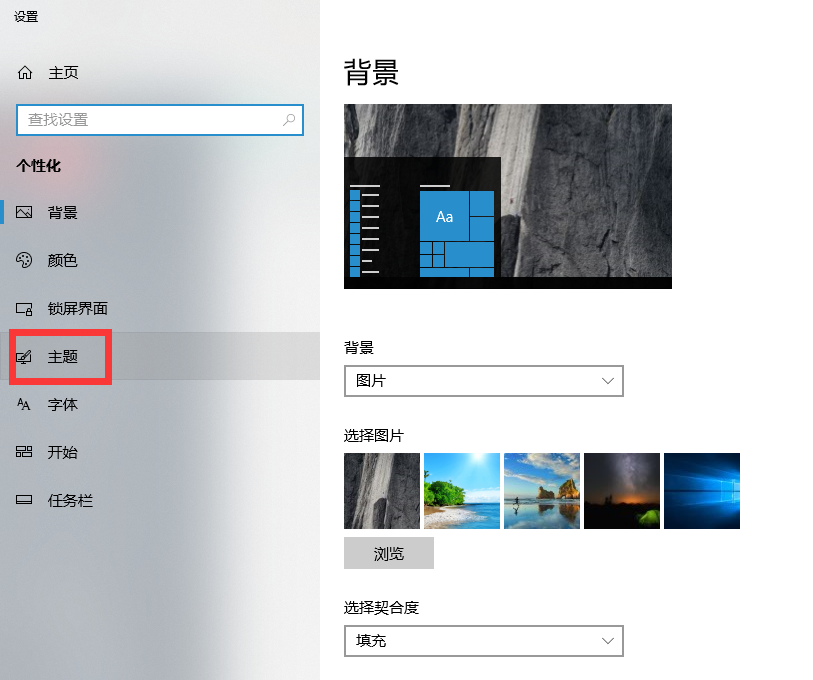
1.3、在主题设置右侧找到“桌面图标设置”;

1.4、在桌面图标设置内,找到用户的文件并勾选即可在电脑桌面显示用户文件夹。

二、Windows7桌面用户名文件夹找回方法?
2.1、Win7电脑系统找回桌面用户名文件夹方法分为:Windows7家庭版和Windows7旗舰版,找回方法略有不同。
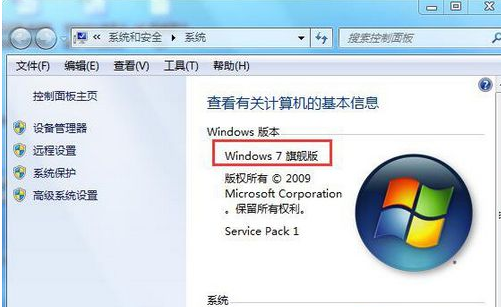
2.2、Win7旗舰版找回桌面用户名文件夹方法与上面Windows10系统基本相同:桌面空白处右键 > 个性化 > 左侧更改桌面图标 >勾选用户的文件,即可显示在Win7旗舰版系统桌面。
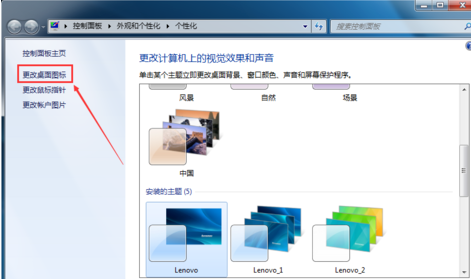
2.3、Win7家庭版打开用户文件夹方法:打开计算机 > C盘 > 用户 > 找到当前电脑用户名的文件夹,即可进入。
最新发布
相关内容
-
 什么手机软件可以快速实现音频转文字?便签就能实现精确识别语音
什么手机软件可以快速实现音频转文字?便签就能实现精确识别语音
发布时间:2021-11-26 类型:新闻动态 -
 win10电脑便签使用方法,win10电脑添加桌面便签的方法
win10电脑便签使用方法,win10电脑添加桌面便签的方法
发布时间:2021-11-26 类型:新闻动态 -
 两台电脑怎么传文件快?用敬业签跨平台同步数据
两台电脑怎么传文件快?用敬业签跨平台同步数据
发布时间:2021-11-28 类型:新闻动态 -
 怎么将电脑上的文件通过便签传到荣耀手机上
怎么将电脑上的文件通过便签传到荣耀手机上
发布时间:2021-11-27 类型:新闻动态 -
 教你如何从一台电脑通过便签传东西到另一台电脑
教你如何从一台电脑通过便签传东西到另一台电脑
发布时间:2021-11-26 类型:新闻动态
推荐
热点
标签













